如何把数据导入excel的方法
相关话题
在Excel中录入数据的时候通常都会有数据源的,只要有缘文件就可以进行导入而不用录入了。下面是由小编分享的如何把数据导入excel的方法,以供大家阅读和学习。
如何把数据导入excel的方法(一)
导入数据步骤1:这是最常用的方法,这种方法可以直接将文本文件打开为一个Excel工作簿。
导入数据步骤2:选择菜单命令“文件|打开”,在“打开”对话框中选择“文件类型”为“文本文件”,如图1所示,然后找到要导入的文本文件并将其选中,单击“打开”按钮。

图1
导入数据步骤3:这时会出现如图2所示的“文本导入向导”对话框,共有3个步骤,这是其中第1步。

图2
导入数据步骤4:在该对话框中可以设置原始数据类型,在选项右侧有比较清楚的说明,这里不再赘述,单击“下一步”按钮,进入第2步设置,如图3所示。

图3
导入数据步骤5:再单击“下一步”按钮进入第3步设置,如图4所示。

图4
导入数据步骤6:根据提示完成设置后,单击“完成”按钮即可。如图5所示为打开的文本文件,这时就可以根据自己的需要对这些文本进行编辑了。

图5
如何把数据导入excel的方法(二)
导入数据步骤1:如果希望在现有的Excel工作簿中导入外部文本,则可以使用“导入数据”命令。
导入数据步骤2:首先单击要用来放置文本文件数据的单元格,如果不希望替换掉工作表中现有的数据,要确保单元格右下方没有任何数据。
导入数据步骤3:然后选择菜单命令“数据|导入外部数据|导入数据”,如图6所示。

图6
导入数据步骤4:在“选择数据源”对话框中找到并选中要导入的文本文件,如图7所示,并单击“打开”按钮。

图7
导入数据步骤5:这时就会出现“文本导入向导”对话框,按照前面介绍的相同方法进行设置,最后单击完成按钮,在如图8所示的“导入数据”对话框中选择是将文本数据导入到现有工作表,还是新建一个工作表。如果选择现在工作表,还可以再对目标单元格进行设置。
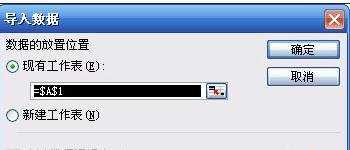
图8
导入数据步骤6:此外,还可以单击对话框左下方的“属性”按钮,在如图9所示的对话框中对外部数据区域属性进行详细设置。
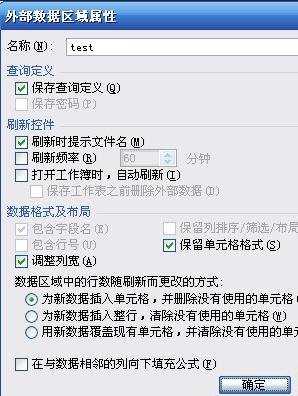
图9
导入数据步骤7:设置完毕单击“确定”按钮关闭所有对话框,即可完成文本导入。
看了如何把数据导入excel的方法还看了:
1.怎么把网页数据导入到Excel表格中
2.如何将excel数据导入sql的方法
3.如何将excel表导入数据库的方法
4.怎么将txt中的数据导入到excel2007
5.如何将matlab中的数据导入excel的方法
6.如何将Excel中一个表格的数据导入到另一个表格
7.怎么将外来数据导入excel2010

如何把数据导入excel的方法的评论条评论